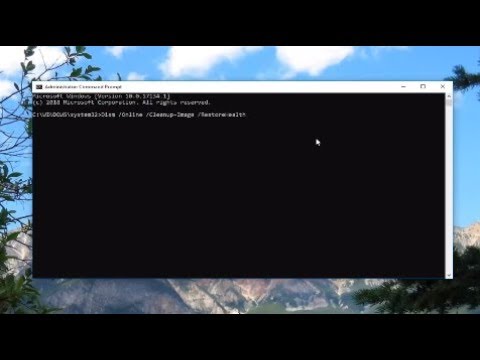Alcuni utenti hanno riferito che lo erano impossibile installare Windows 10 ottobre 2018 Aggiornamento v1809 sul loro sistema. Sebbene possa esserci o meno un messaggio di errore specifico per questo problema, gli utenti hanno segnalato che esso ritorna alla versione precedente dopo alcuni lampeggi sul sistema. Di solito, il sistema si riavvia senza l'aggiornamento. Alcuni utenti hanno affermato di installare la metà o il 75% dell'aggiornamento e quindi di riavviarsi bruscamente.
Windows 10 ottobre 2018 Aggiornamento non installato

1] Elimina la cartella $ WINDOWS. ~ BT
- Fai in modo che Windows mostri file e cartelle nascosti. Per fare ciò, apri l'Esplora file e tra le schede in alto, seleziona il vista scheda.
- Controlla l'opzione per i file nascosti come nell'immagine qui sotto.
- Cerca la cartella $ WINDOWS. ~ BT nell'unità C:. Una volta trovato, eliminalo.
Le cartelle $ Windows. ~ BT e $ Windows. ~ WS vengono create da Windows durante il processo di aggiornamento. Nel caso di un aggiornamento fallito, è meglio cancellare la cartella e avviare nuovamente il processo di aggiornamento.
2] Rinomina il S oftwareD ISTRIBUZIONE file
Elimina o rinomina la cartella SoftwareDistribution. Se la tua procedura di aggiornamento di Windows non funziona correttamente o se le dimensioni di questa cartella sono molto grandi, puoi considerare di eliminare la cartella di distribuzione del software.
Ciò non funziona, provare i seguenti passaggi di risoluzione dei problemi specifici per l'aggiornamento delle funzionalità.
1] Verifica compatibilità hardware
Controlla questo elenco per determinare se il tuo sistema è compatibile con l'Aggiornamento funzioni o no:
- Acer
- conca
- HP
- Lenovo
- Samsung
- Sony
- Toshiba.
Questo post spiega perché potresti ricevere Windows 10 non più supportato su questo messaggio PC.
2] Annotare l'errore
Se è possibile annotare l'errore, ecco un elenco degli errori di installazione o aggiornamento di Windows 10 che possono aiutare a risolvere il problema in modo specifico. Questo post aiuterà gli amministratori IT a risolvere gli errori di aggiornamento di Windows 10.
3] Usa Windows 10 Update Assistant
Se gli aggiornamenti non funzionano dal PC stesso, potresti prendere in considerazione l'utilizzo dell'aggiornamento per Windows 10 Update Assistant.
4] Esegui l'upgrade utilizzando lo strumento di installazione di Windows 10
Si può provare ad aggiornare a questo aggiornamento delle caratteristiche usando lo strumento di installazione di Windows 10.
5] Ricevi l'errore CRITICAL_PROCESS_DIED
Vedere questo post se si riceve un errore DIED PROCESSO CRITICO.
Spero che qualcosa qui ti aiuti ad aggiornare Windows 10.
Post aggiornato per l'aggiornamento a Windows 10 ott 2018
Articoli correlati:
- Errori di installazione, aggiornamento o aggiornamento non riusciti di Windows 10
- Esegui l'aggiornamento rapidamente all'ultima funzione di aggiornamento di Windows 10 utilizzando lo Strumento di creazione multimediale
- In che modo gli amministratori IT possono risolvere gli errori di aggiornamento di Windows 10
- Nuove funzionalità di Windows 10 aggiornamento v1809 ottobre 2018
- Come ottenere l'aggiornamento per Windows 10 ottobre 2018 v1809